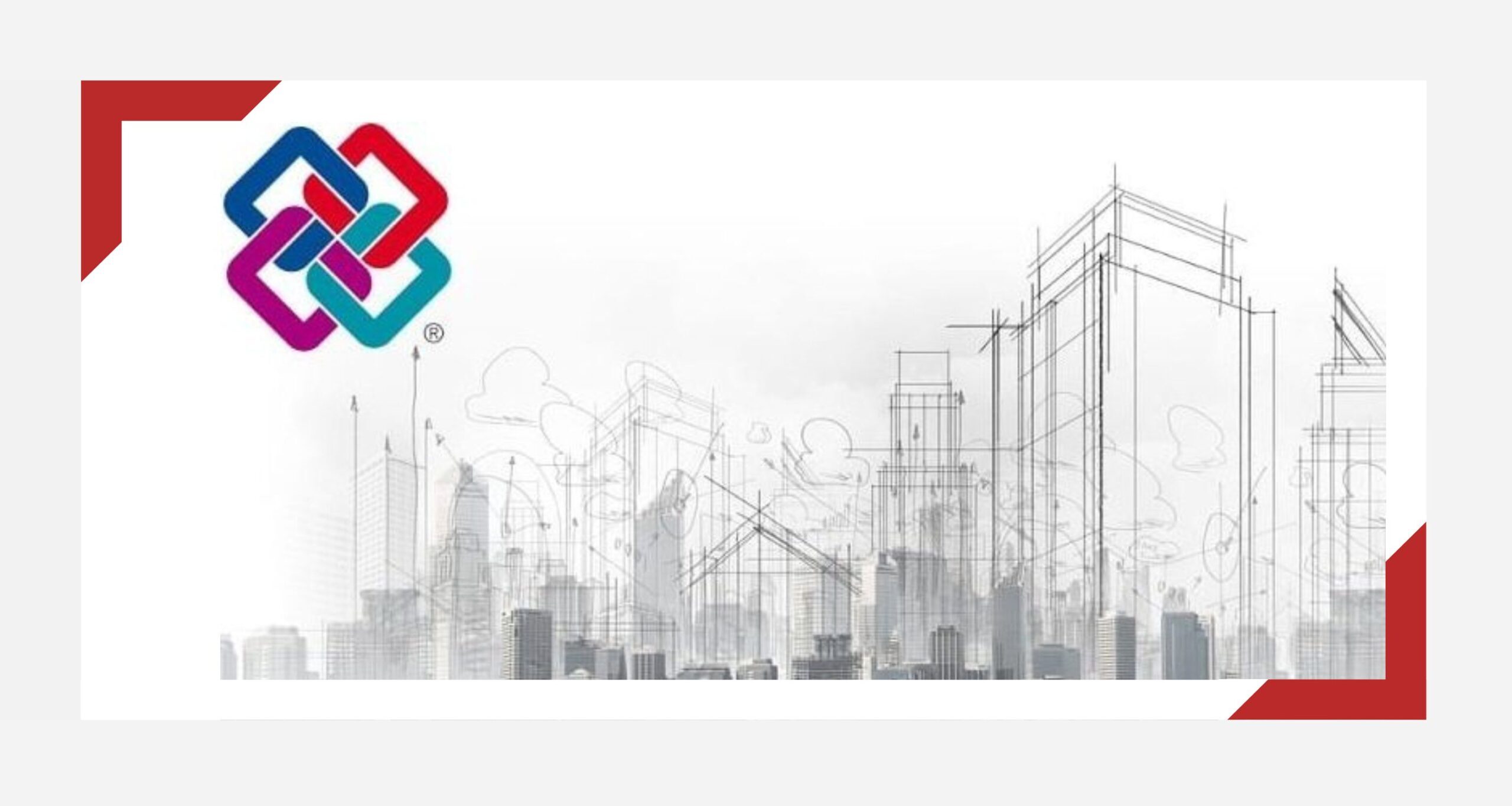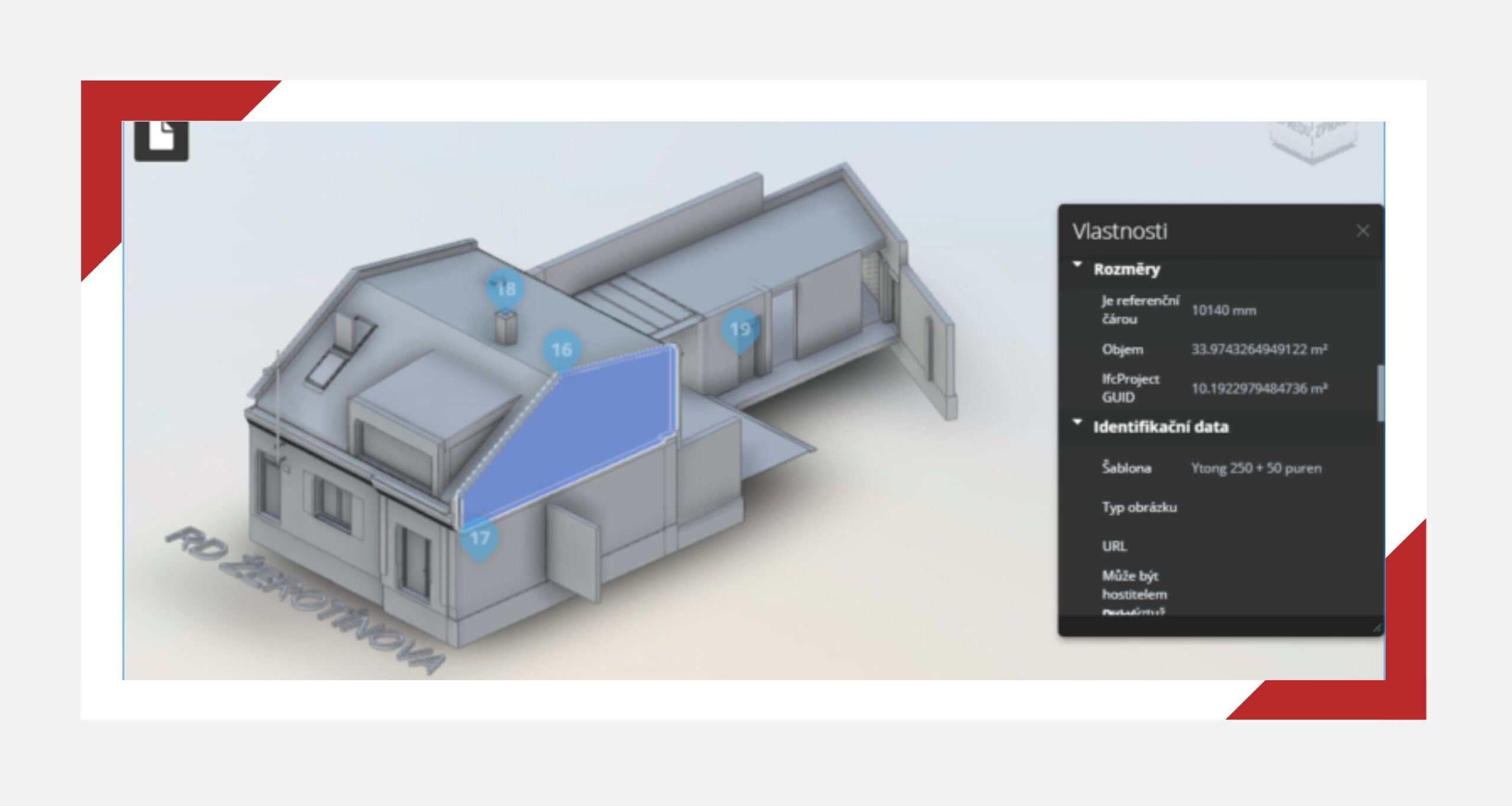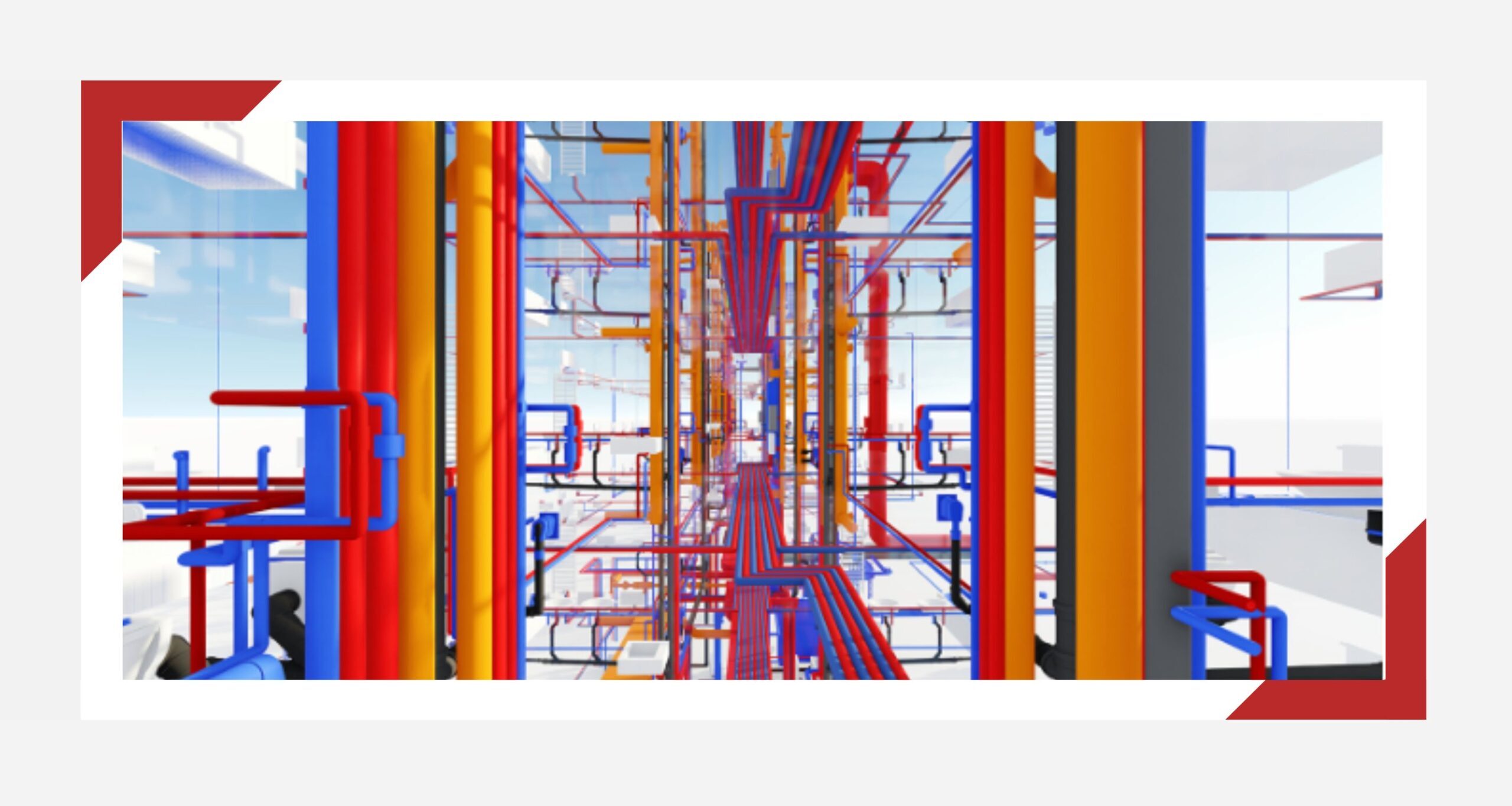IFC je otevřený výměnný formát, který umožňuje komunikaci mezi jednotlivými účastníky stavebního procesu a softwarovými BIM nástroji. V článku Vás seznámíme s několika tipy, jak lze s IFC pracovat.
Aktuální exportér
1) Export 2D prvků
I přesto, že IFC formát slouží převážně pro přenos 3D geometrie a informací, může být v některých případech užitečné zobrazit i některé 2D prvky.
Možnost Exportovat 2D prvky půdorysného pohledu v nastavení exportu IFC nám umožňuje přenos některých 2D prvků: symboly otevírání dveří, čáry, rastr, texty.
Pozn.:
Důležité je však v nastavení mapování tříd IFC také použít správné mapování např. IfcAnnotation, IfcGrid, atd.
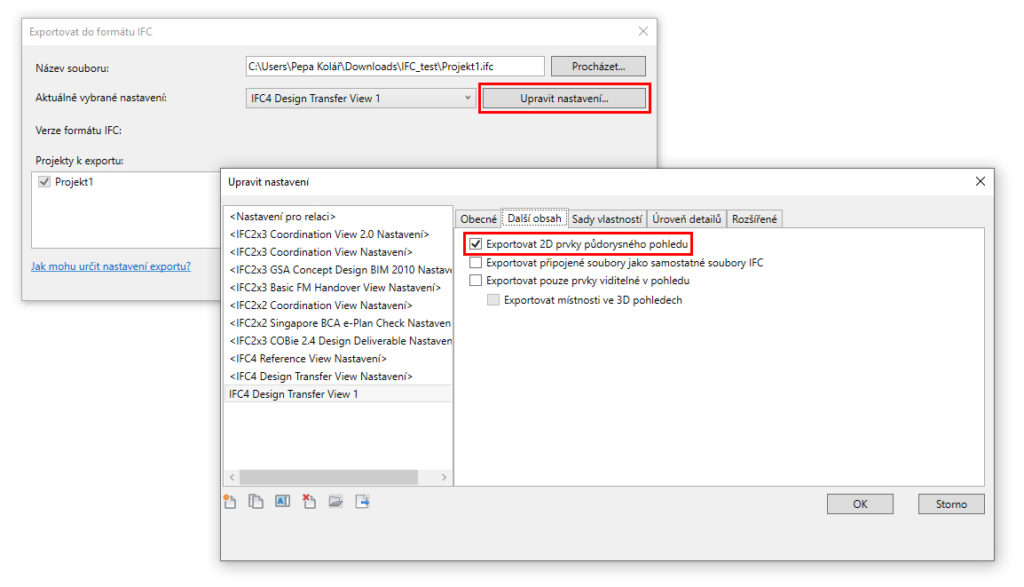
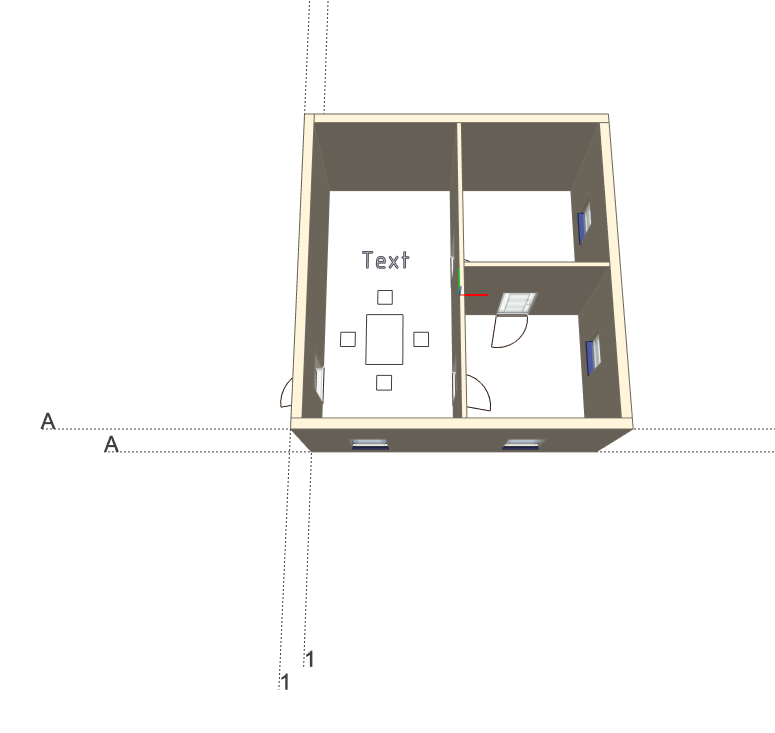
2) Export prvků viditelných pouze v náhledu
Pokud není potřeba exportovat celý model nebo všechny jeho součásti, je vhodné využít možnost Exportovat pouze prvky viditelné v pohledu. Tato varianta zohledňuje nastavení viditelnosti (VG), filtrů, fází, dočasného skrytí nebo ořezový kvádr.
Rozšířenou možnost nastavení Při vytváření geometrie použít aktivní pohled nalezneme v záložce Rozšířené. Funguje velmi podobně, byla vyvinuta pro TZB prvky, proto respektuje také úroveň detailu.
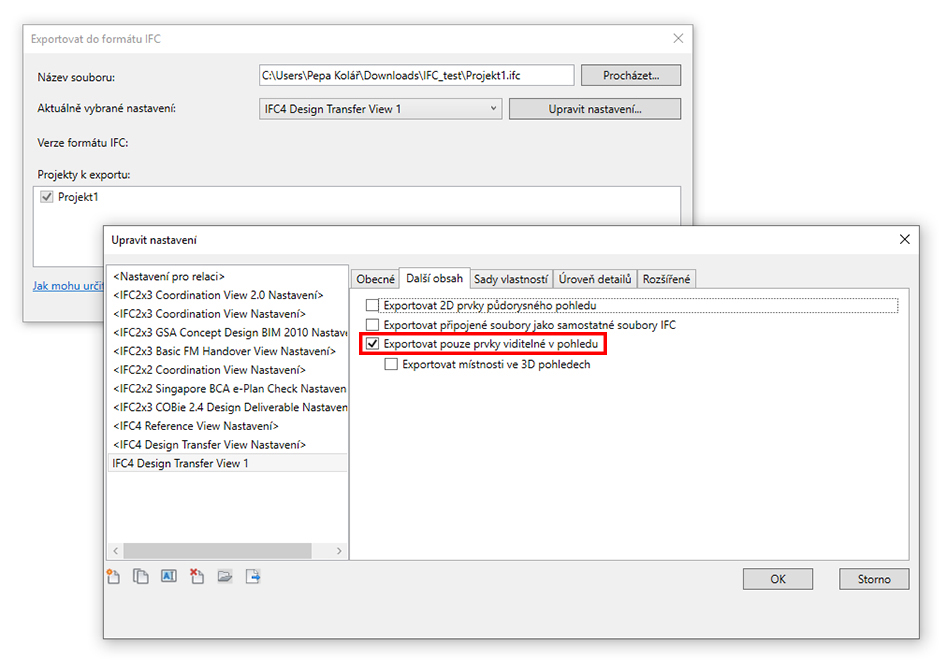
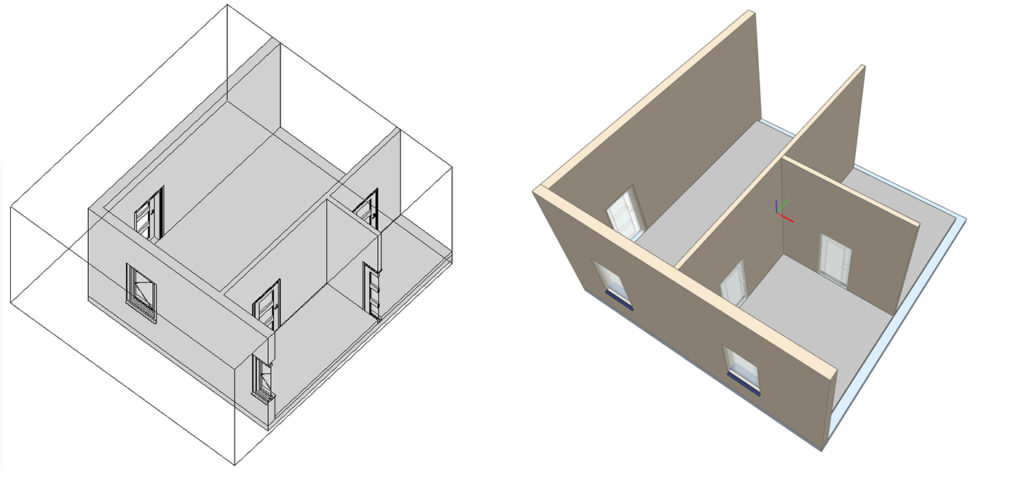
3) Export sad vlastností
Při využití přednastavených schémat IFC exportovaný model obsahuje pouze nejnutnější informace definované standardy IFC. Tyto informace pro nás mohou být nedostatečné. V rozšířeném nastavení lze nalézt možnost Exportovat sady vlastností aplikace Revit. Díky této možnosti se nám u jednotlivých entit modelu zobrazí veškeré vlastnosti a parametry, které jsou nastaveny v Revitu.
Nevýhodou ale je, že tímto nastavením můžeme zvětšit velikost IFC souboru až o 70 %. Vhodnější variantou může být nastavení vlastních sad vlastností pomocí výkazů (vizte dále).
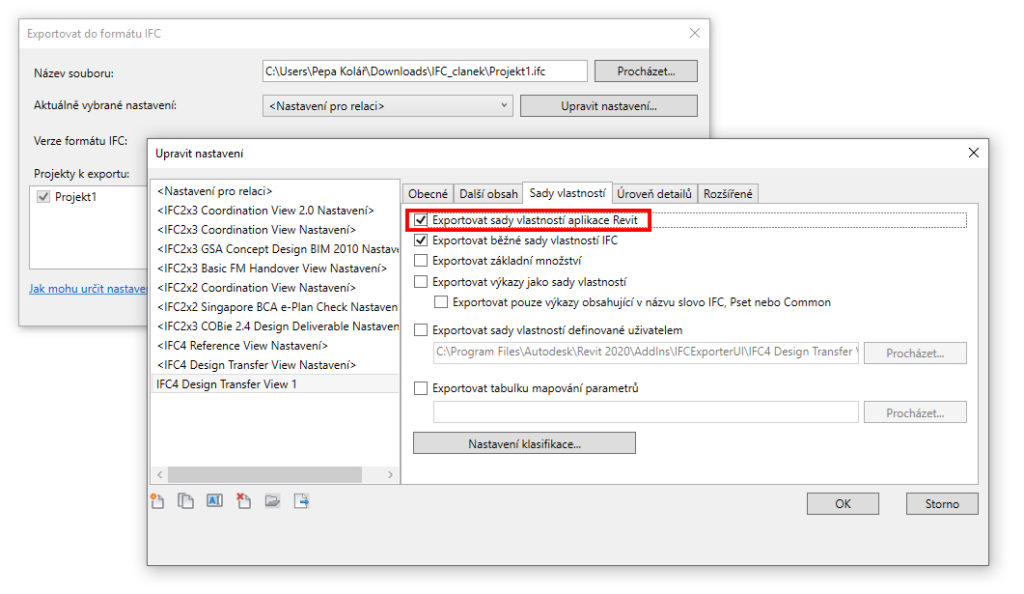
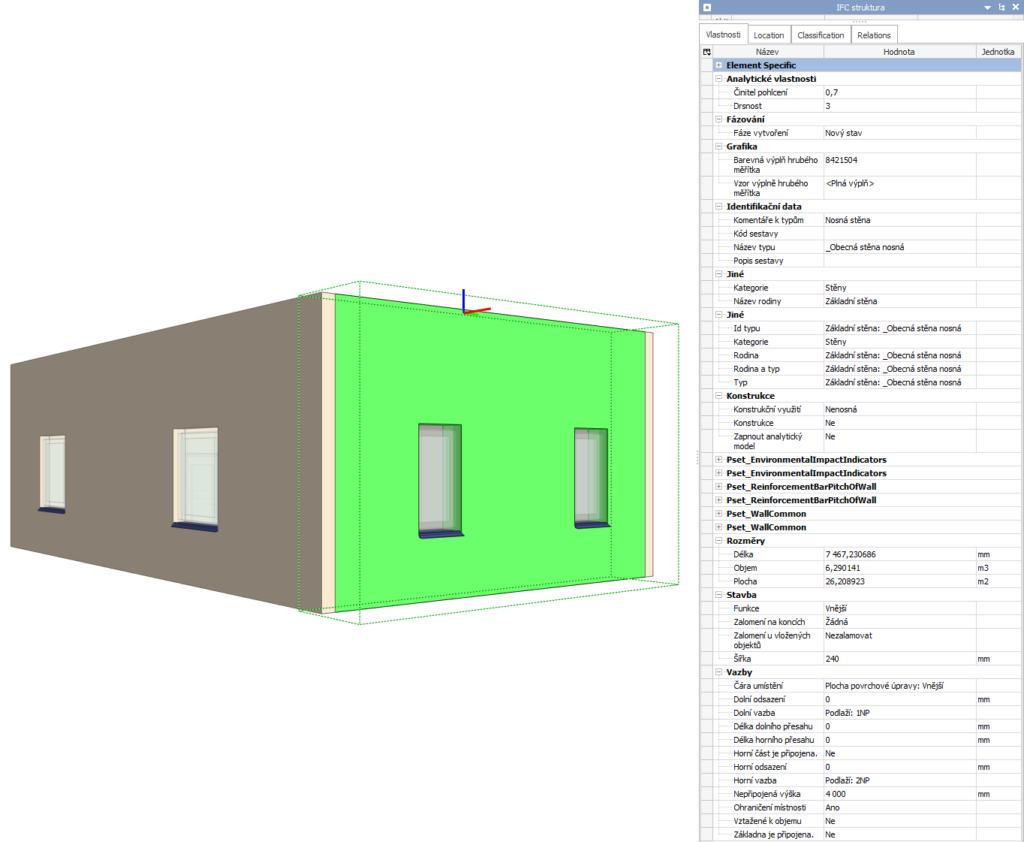
4) IFC Guid
Rozšířená funkce Po exportu uložit do parametru prvku identifikátor IFC GUID je velmi užitečná pro pozdější koordinaci modelu a vyhledávání prvků. Při exportu se ke každé IFC entitě vygeneruje jedinečný IFC GUID kód, který se zapíše do parametru Guid v IFC modelu. Ve zdrojovém Revit modelu se po exportu vytvoří systémový parametr IfcGUID ve skupině Parametry IFC. Do tohoto parametru se zároveň zapíše jedinečný IFC GUID kód, který je totožný s kódem v IFC modelu. Díky tomuto kódu lze jednotlivé prvky dohledat například pomocí filtru ve výkazech.
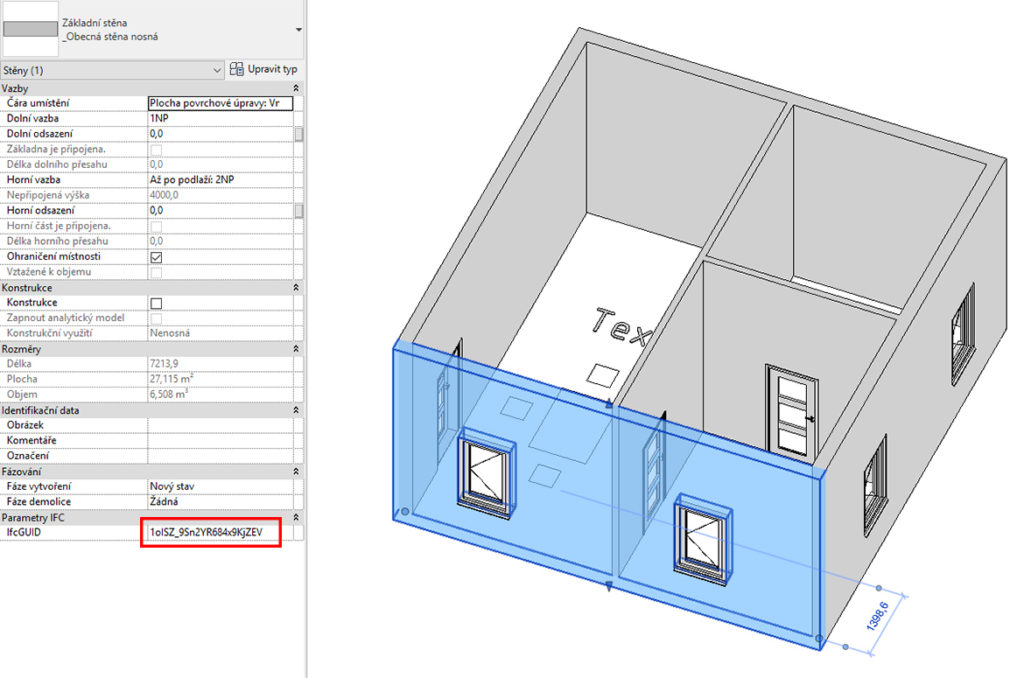
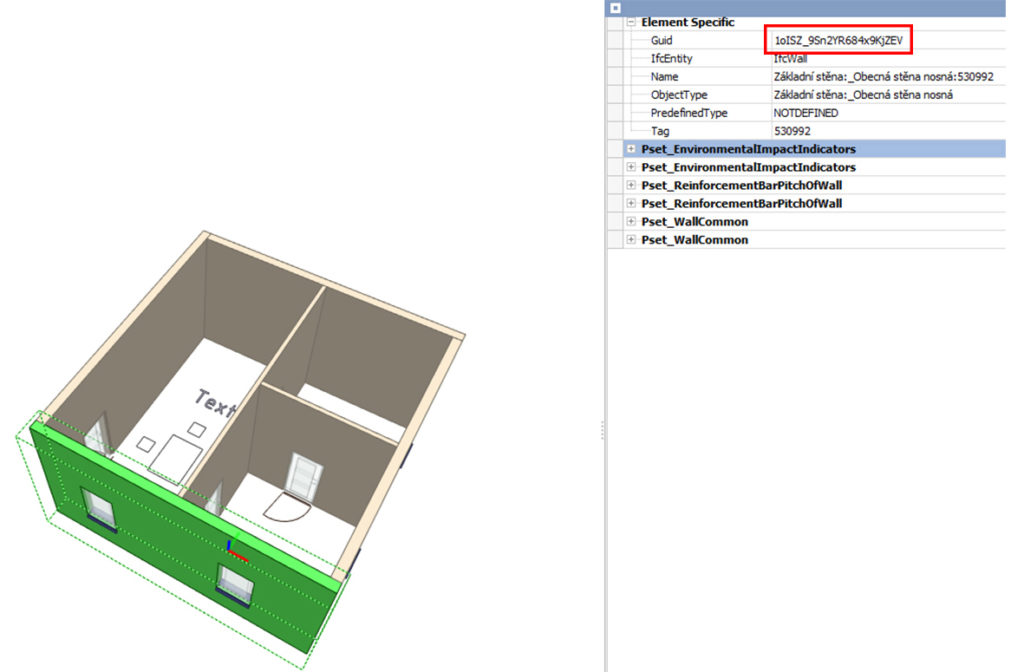
5) Export ohraničujících kvádrů
Export do formátu IFC bývá někdy problematický a některé prvky se nám například vůbec nevyexportují. Může to být způsobeno špatným nastavením exportu, nastavením mapování a nebo příliš složitou geometrií. Pokud je geometrie natolik složitá, že ji nelze exportovat, můžeme využít funkci Exportovat hraniční obdélník. Každý geometrický prvek lze zjednodušeně zobrazit pomocí ohraničujícího kvádru “Bounding Box”. Pomocí této funkce dojde k exportu ohraničujícího kvádru kolem prvku, který přebere hodnoty jeho exportovaných parametrů.
Závěr
Článek samozřejmě není kompletním výčtem možností, je zde pouze poukázáno na zajímavosti ohledně exportu do IFC. Pokud vás zajímá problematika převodu podrobněji, detailní informace naleznete na následujících odkazech:
https://damassets.autodesk.net/content/dam/autodesk/draftr/2528/180213_IFC_Handbuch.pdf
http://www.buildingsmart-tech.org/ifc/
https://www.e-zigurat.com/blog/en/ifc-and-bim-interoperability/
Poznámka:
Zpracováno v softwaru Revit 2020, BIM Vision 2.20